В этом Фотошоп уроке будем создавать эффект "Кросспроцессинга"
Вот фото, которое используется для урока:

Сначала нам нужно подкорректировать уровни.
Создаем новый кор. слой.
Layer > New Adjustment Layer > Levels (Слой - нов. кор. слой - Уровни)
Чем менять цвета в RGB формате, мы сейчас лучше с каждым цветом "поговорим" в отдельности.
Посмотрите на настройки, которые устанавливались под каждый цвет, а также результат действий.
Red (Красный):
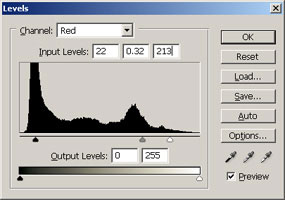

Green (Зеленый):
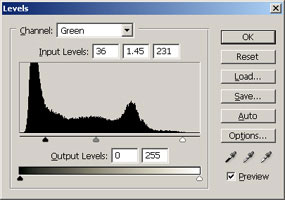

Blue (Синий):
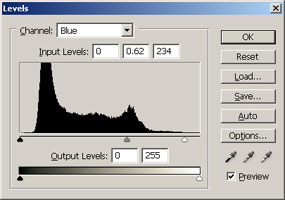

Дублируйте слой с фото, для чего правой кнопкой щелкните по слою и выберите команду Duplicate (Дублировать). Затем переместите его на самый верх.
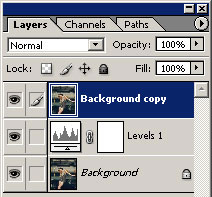
Теперь при активном слое-копии нажмите Ctrl + U. Увеличьте насыщенность цветов (saturation) до 55-65.
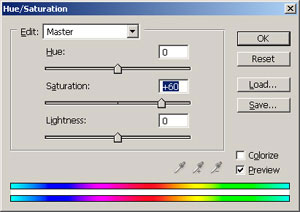

Этому слою установите режим смешивания на Hard Light (жесткий свет)
Затем добавляем фотофильтр.
Layer > New Adjustment Layer > Photo Filter (Слой - новый кор. слой - фотофильтр)
Выберите голубой цвет и плотность (density) = 85-90%, нажмите Ok.
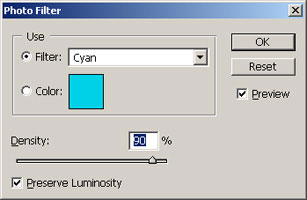
Теперь нам нужно заполнить маску на кор. слое черным цветом. Для чего нажмите Shift + F5, выберите цвет - черный, непрозрачность 100%.
Возьмите белую кисть средних размеров, мягкую, полупрозрачную. Начните рисовать ею по фону вокруг модели, но не задевая желтые значки.
У вас должно быть почти так же!
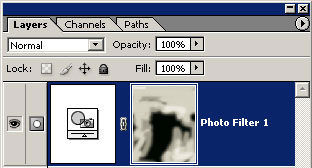
Затем слейте все слои - нажмите Ctrl + Shift + E
Возьмите инструмент - губка.
- губка.
Установите в настройках этого инструмента режим - Повысить насыщенность (Saturate) на 50%
Мягкой кистью пройдитесь по тем частям, которым хотите повысить яркость (здесь, например, это желтые красные участки)


